用户想要把自己windows11电脑的任务栏颜色改成透明的,但是不知道怎么操作,如果想要改成半透明的就打开个性化选项,点击颜色选项,勾选使开始菜单、任务栏、操作中心透明选项即可,若是要全透明,就要安装透明度TB这个软件,安装后打开就能看到windows11任务栏颜色是全透明的啦。
windows11任务栏颜色改透明方法介绍
方法一、半透明
1、在开始菜单中找到设置,选择“个性化”设置进入,找到“颜色”选项,点击它
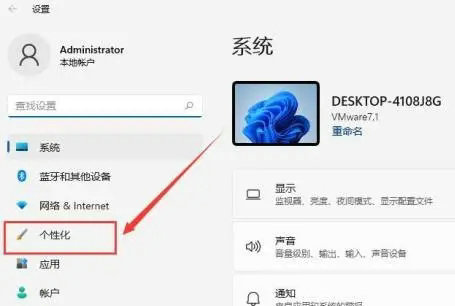
2、进入颜色界面在下方找到“使开始菜单、任务栏、操作中心透明”,开启它
3、这种方法设置只能将任务栏变成半透明状态,无法实现全透明
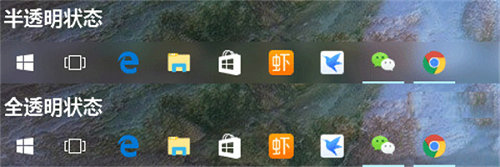
方法二、全透明
1、点击桌面上的微软应用商店,右上角的“搜索”中输入“透明度TB”,选择TPXXN汉化
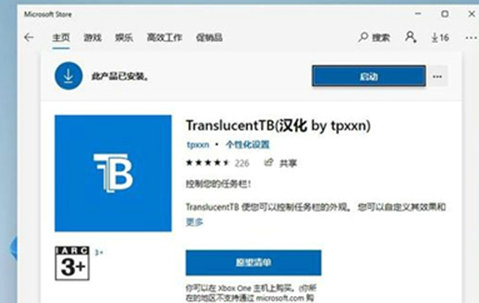
2、下载完成之后点击“启动”,启动之后就能看到windows11系统的任务栏变成透明了